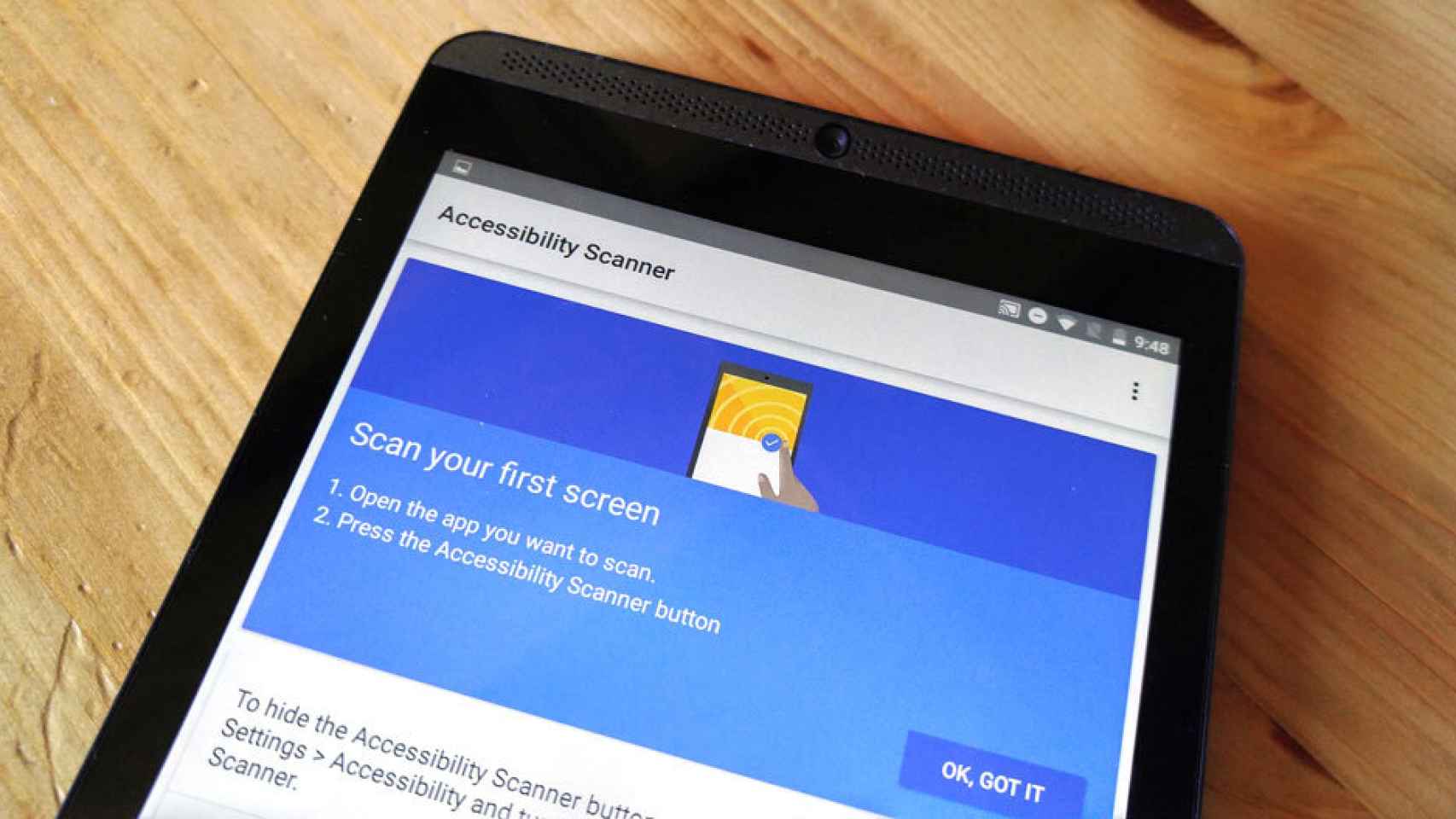Uno de los grandes problemas de Android es su llamada «fragmentación»: existe un volumen muy alto de dispositivos y no hay una línea clara de hardware a la que atenerse para desarrollar aplicaciones. Decenas de combinaciones en resolución de pantalla, versiones de Android, capas… Los desarrolladores de apps tienen graves problemas. Y no sólo se quedan ahí.
¿Cómo saber si una aplicación se visualiza correctamente en todos los dispositivos Android? Es una tarea casi imposible. ¿Y cómo asegurarse de que dicha app permite su uso también en personas con dificultad visual u otro tipo de impedimentos? En este punto, Google tiene la solución: acaba de lanzar Accesibility Scanner, una aplicación para comprobar la accesibilidad de las aplicaciones.
No basta con que la app se vea bien, también ha de poder utilizarse por todos los usuarios
Google lleva poniendo mucho empeño en que la web se adapte a los móviles comprobando que todos los elementos de un site se adaptan correctamente a las pantallas más reducidas y que ofrecen separación suficiente entre sí para que cualquier usuario pueda distinguirlas de manera correcta sin equivocarse al pulsar. Algo así es lo que analiza Accesibility Scanner.
Esta nueva app de Google está en la Play Store para dispositivos que cuenten con, al menos, Android Marshmallow. Funciona como una aplicación que, una vez arrancada, se superpone a cualquiera que se desee analizar dentro de los parámetros de accesibilidad. Botones con suficiente tamaño, separación entre elementos, contrastes de color… Accesibility Scanner nos invitará a pasearnos por todas las pantallas de la aplicación en cuestión sugiriendo los posibles errores a corregir.
Perfecta para que desarrolladores prueben sus apps o para que los usuarios les avisen
Una vez descargado Accesibility Scanner de Google sólo tendremos que arrancarlo y aceptar los permisos de accesibilidad y de funcionamiento en segundo plano que nos pide. Veremos que se superpone un círculo en color azul con una marca de «check». Abrimos la app a escanear, pulsamos en el círculo y Accesibility Scanner realizará una captura analizando sus problemas de accesibilidad.
Podremos desplazar el círculo azul a cualquier lugar de la pantalla para que no moleste. Una vez realizado el análisis, Accesibility Scanner mostrará todos los errores remarcados sobre los distintos elementos así como la causa y sus posibles soluciones. Podremos movernos entre todos estos errores pulsando sobre la marca del pantallazo o desplazándonos por los cursores. Además, tendremos la lista de todos ellos bajo un icono de la parte superior así como la opción de compartir el escaneo.
Accesibility Scanner analizará los elementos de la aplicación en base a una captura de pantalla
Para detener la exploración, deberemos volver al menú de accesibilidad de los ajustes de Android y desactivar Accesibility Scanner: no hay otra manera de detener la app.
Cuantos más usuarios puedan utilizar cómodamente las aplicaciones mucho mejor
A menudo ignoramos las dificultades de muchos usuarios utilizando las aplicaciones más habituales; y Google Accesibility Scanner es una buena manera de descubrir los impedimentos a los que se enfrentan. Nos parece una muy buena herramienta para los desarrolladores; además de sencilla de usar, intuitiva y cómoda.
Por último, sorprende que, tras hacerle un test de accesibilidad a las propias aplicaciones de Google, éstas no salgan demasiado bien paradas. Esperemos que, una vez han desarrollado Accesibility Scanner, también ellos la usen.